Jak ukryć linie siatki w Arkuszach Google
Linie siatki są ważnym elementem zarówno do edycji arkusza kalkulacyjnego na komputerze, jak i przeglądania arkusza kalkulacyjnego na wydrukowanej stronie. W rzeczywistości Arkusze Google ustawiły to jako domyślne zachowanie aplikacji. Możesz jednak znaleźć siebie w sytuacji, w której musisz wyświetlić lub wydrukować arkusz kalkulacyjny bez linii siatki.
Na szczęście jest to ustawienie, które można szybko dostosować. Nasz samouczek pokaże Ci, jak znaleźć kontrolę widoczności linii siatki w Arkuszach Google, zarówno ze standardowego ekranu edycji, jak i ekranu Drukuj.
Jak wyłączyć linie siatki w Arkuszach Google
Kroki w poniższym przewodniku pokażą Ci, gdzie znaleźć ustawienie w Arkuszach Google, które kontrolują linie siatki. Przełącznik linii siatki kontroluje zarówno to, czy linie siatki są widoczne na ekranie, jak i podczas drukowania arkusza kalkulacyjnego. Różni się to od programu Excel, w którym istnieją osobne kontrolki do przeglądania i drukowania linii siatki.
Krok 1: Przejdź do Dysku Google na stronie https://drive.google.com/drive/my-drive i kliknij dwukrotnie plik Arkusza Google, dla którego chcesz ukryć linie siatki.
Krok 2: Kliknij kartę Widok u góry okna.

Krok 3: Kliknij opcję Linie siatki . Jeśli linie siatki były wcześniej widoczne, powinny być teraz ukryte.
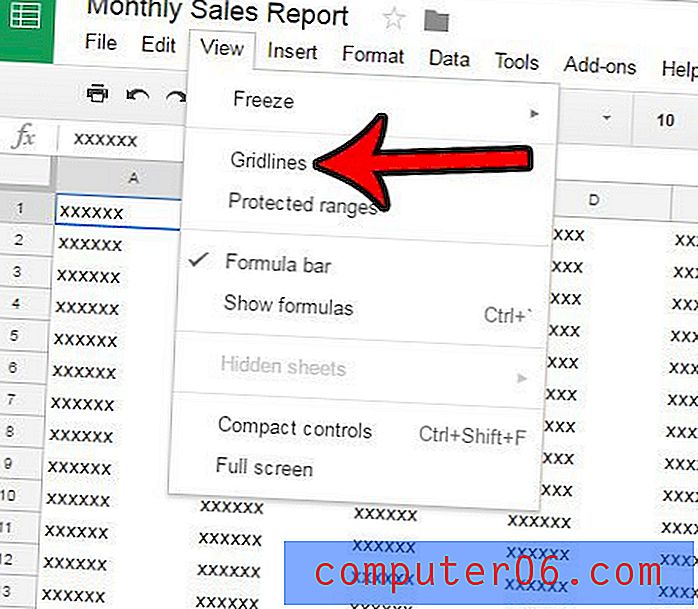
Po wydrukowaniu arkusza kalkulacyjnego możesz zauważyć, że na karcie Formatowanie pierwszej strony Drukuj jest również dostępna opcja Pokaż linie siatki . Jeśli nie zmodyfikowałeś ustawienia linii siatki w powyższych krokach, możesz kontrolować, czy linie siatki będą również drukowane z tego menu.
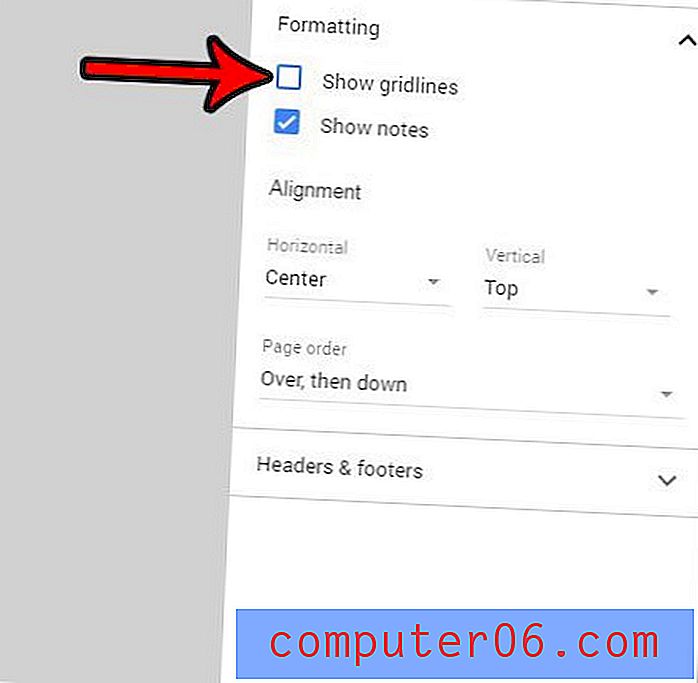
Jeśli jednak ukryłeś linie siatki w poprzednim menu, przełączanie ustawienia Pokaż linie siatki w tej lokalizacji nie wydaje się wpływać na wyświetlanie tych linii siatki. Możliwe, że jest to tylko błąd lub coś specyficznego dla mojego doświadczenia, ale warto to zauważyć.
Czy często pracujesz nad plikami Arkuszy z zespołem? Dowiedz się, jak przywrócić starszą wersję pliku Arkuszy na wypadek, gdyby ktoś popełnił błąd podczas edytowania arkusza kalkulacyjnego i łatwiej jest przywrócić starszą wersję, która próbuje rozwiązać problem.



